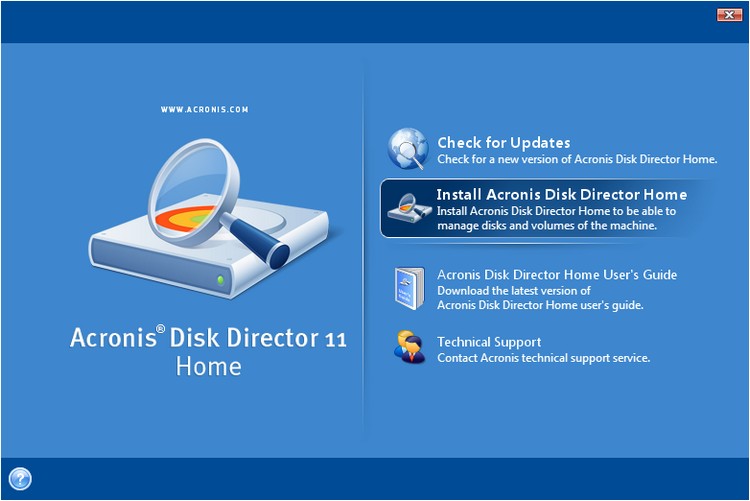Danas ćemo razmotriti pitanje kako se teško slomitidisk u particije. Ove su informacije zanimljive mnogim korisnicima. Ali malo ljudi razumije stvarnu vrijednost ove operacije. Ovaj će članak opisati nekoliko metoda particioniranja diska. Također će biti predstavljen kratki izlet do osnovnih pojmova. Dakle, sljedeće ćete naučiti kako particionirati tvrdi disk.

Priprema
Prije nastavka s opisom uputa,razgovarajmo malo o dijeljenju memorije. Slomljeni tvrdi disk omogućuje fleksibilnije upravljanje svim informacijama i datotekama. Možete stvoriti nekoliko odjeljaka odjednom. Maksimalni broj dijelova ograničen je samo količinom memorije. U većini slučajeva tvrdi disk podijeljen je na dva uobičajena pogona. Jedna pohranjuje operativni sustav i sve datoteke potrebne za njegov normalan rad (uključujući datoteke za oporavak). Drugi odjeljak sadrži sadržaj koji generiraju korisnici, na primjer: glazba, filmovi, igre itd. Ova podjela na dijelove omogućuje vam da sve povjerljive datoteke budu u potpunosti zaštićene. Osim toga, ako želite promijeniti operativni sustav, ne morate brisati sav sadržaj. Svoj tvrdi disk možete podijeliti na više dijelova. Gdje će svaki odjeljak biti dodijeljen zasebnim datotekama.
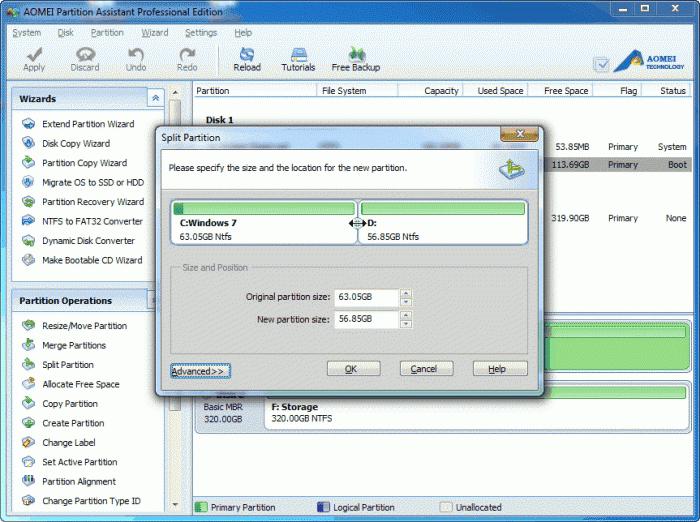
Cijepanje
Podjela tvrdog diska možeproizvedeno nekoliko metoda. Prvo je korištenje standardnih trikova, drugo je korištenje programa nezavisnih proizvođača. Svaka metoda ima svoje prednosti i nedostatke. Na primjer, programi nezavisnih proizvođača pružaju više funkcionalnosti i ogroman izbor opcija. A standardni alati imaju najvišu razinu sigurnosti i kvalitete rada.
Standardni alati
U standardnoj metodi ne trebate instalirati dodatni softver. Sve što vam treba već je na vašem računalu.
- Otvorite alat pod nazivom Upravljanje računalom. Da biste to učinili, desnom tipkom miša pritisnite prečac "Moje računalo" i pronađite stavku "Upravljanje".
- S lijeve strane u navigacijskom oknu odaberite karticu Upravljanje diskom.
- Na desnoj strani uslužnog programa vidjet ćete popis većpostojeći odjeljci. Nemojte se uznemiriti ako ih ima više od jednog (iako prije niste napravili particiju). Samo neki operativni sustavi stvaraju posebne arhive za oporavak.
- Desnom tipkom miša kliknite glavni pogon i odaberite "Smanji glasnoću".
- Nakon dovršenja svih radnji otvorit će se novi prozor u kojem trebate dodijeliti parametre novih particija. Zatim kliknite gumb "Compress".
- Na desnoj strani uslužnog programa vidjet ćete novi svezak ss oznakom "Nije dodijeljeno". Ako na njega kliknete desnom tipkom i odaberete "Create Simple Volume", tada ćete ga aktivirati. Vidjet ćete novi prozor s čarobnjakom. Slijedite sve upute na zaslonu.
Dodatni softver
Ranije ste naučili kako podijeliti tvrdi diskodjeljci pomoću standardnih alata. No, većini korisnika je prikladnije i lakše koristiti dodatne programe. Možete ih preuzeti s Interneta koristeći usluge hostinga datoteka koje su vam prikladne. Ovdje možete odabrati ruske uslužne programe s ugrađenom detaljnom pomoći. Stoga ne bi trebalo biti problema s učenjem. Program za particiju tvrdog diska potreban je od korisnika s administratorskim pravima.

zaključak
Ovaj je članak izložio dva od njih najvišetematski načini particioniranja memorije računala. Ovaj se postupak može činiti neodoljivim. Ali u praksi je sve puno lakše. Nadam se da ste uspješno savladali način particioniranja tvrdog diska.